在工作或学习中,PPT我们经常使用,我们也习惯在PPT里添加各种动画效果,以让我们的PPT演示看起来更加生动。
但有时候,可能出于版本的原因,或临时改变等原因,我们又不想要这些在PPT中添加的那些动画效果了,那我们又该怎么取消掉这么多的动画效果呢,放映时不让它们播放出来呢?
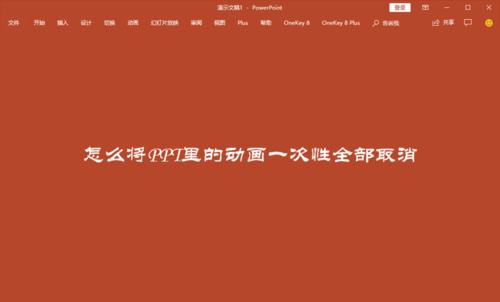
打开我们的带有动画效果的PPT,然后在顶部的菜单栏里找到我们的“幻灯片放映”菜单。
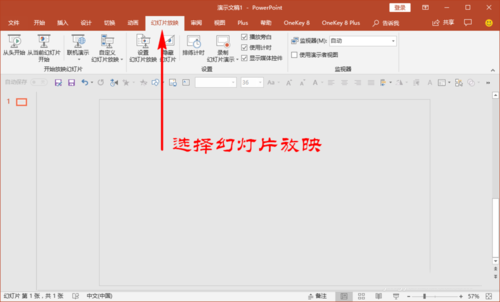
在“幻灯片放映”的子菜单里找到“设置”选项栏,再在里面找到并点击“设置幻灯片放映”子菜单。
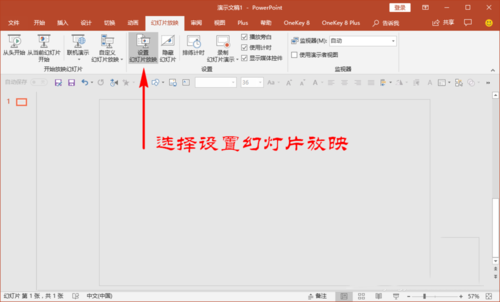
点击之后,我们就打开了“设置放映方式”的选项面板,在选项面板里我们找到“放映选项”栏。
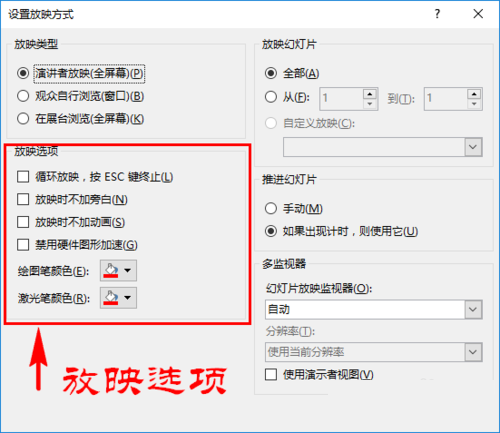
在“放映选项”里我们将“放映时不加动画”选项开启,开启后,如果我们想要整个PPT的动画都不播放,在右侧“放映幻灯片”栏目我们选择“全部”即可。
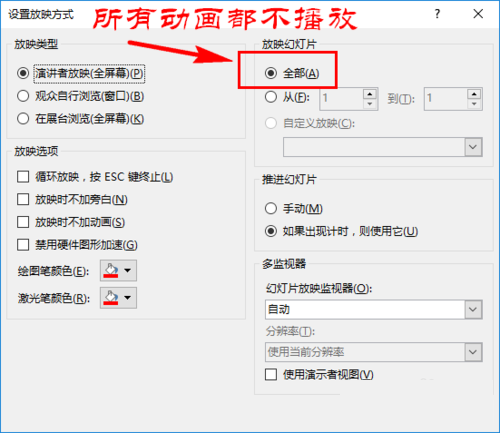
如果我们只是想要幻灯片中的某几页不播放动画,而其他的动画都正常播放,那我们在右侧“放映幻灯片”中设置我们想要不想要播放的幻灯片范围即可,最后点击右下角的“确定”按钮。
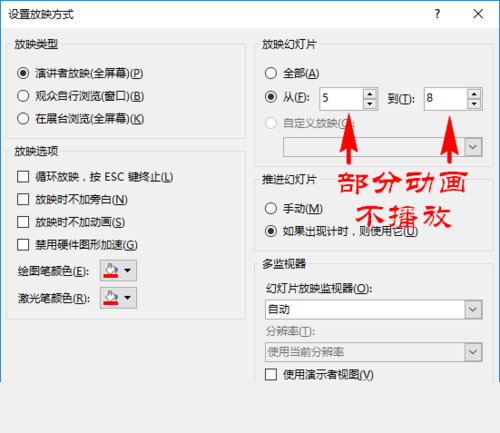
这样,无论我们的PPT中有多少动画,在放映时就都不会播放了,而呈现出的都是静态的PPT演示。当然,如果想要彻底删除这些动画,我们可以在菜单栏找到“动画”菜单。
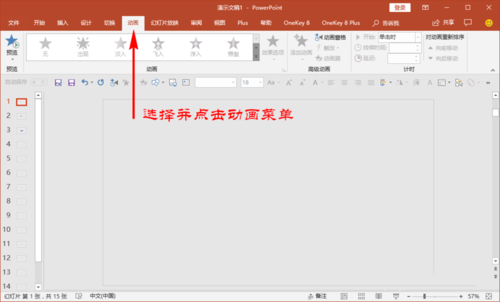
在“动画”菜单里找到“高级动画”选项,然后再选择并打开“动画窗格”子菜单面板。

在“动画窗格”里我们可以全选所有动画,然后在上面点击鼠标右键选择“删除”即可。
当然,这里的删除只能删除我们当前那一页幻灯片里的动画,并不能删除整份PPT文档中的动画,要想删除其它页幻灯片中的动画,我们需要重复上述操作。
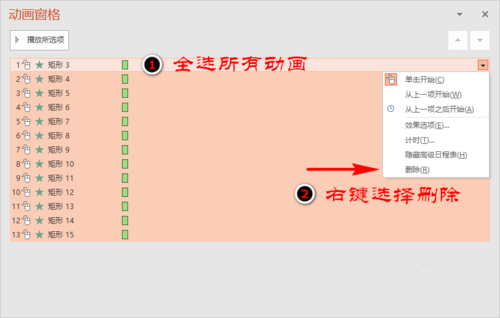
不想要播放PPT中的动画,我们可以不用删除动画,只需要在“设置放映方式”里选择“放映时不加动画”即可;
我们可以通过动画窗格,直接批量删除某一页幻灯片中的所有动画。




